Criando um backup completo da imagem do sistema no Windows 10 [The Ultimate Guide]
Publicados: 2019-09-07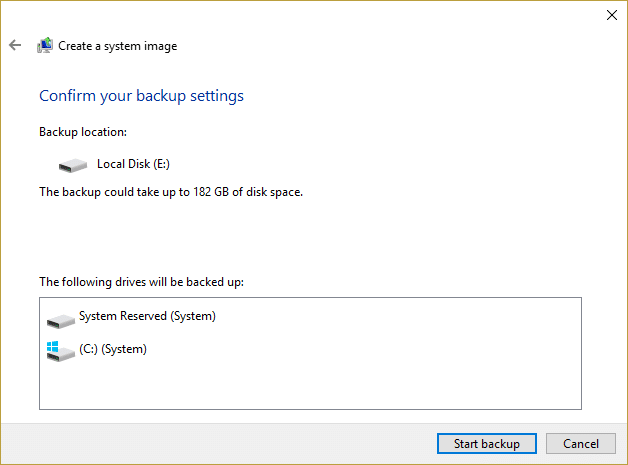
Criando um backup completo da imagem do sistema no Windows 10: Imagine se o seu disco rígido falhar repentinamente ou se o seu PC ou desktop for formatado? Como você reagiria se algum vírus ou malware atacasse seus arquivos ou você apagasse acidentalmente alguns arquivos importantes? Claro, você perderá todos os seus dados, arquivos e documentos importantes inesperadamente. Portanto, a melhor maneira de proteger seus dados nessas circunstâncias é fazer um backup completo do seu sistema.
O que é um Backup?
O backup do sistema significa a cópia de dados, arquivos e pastas em armazenamento externo, por exemplo, na nuvem, onde você pode restaurar seus dados se, em qualquer caso, se perderem devido a vírus/malware ou exclusão acidental. Para restaurar seus dados completos, o backup é necessário ou você pode perder alguns dados essenciais essenciais.
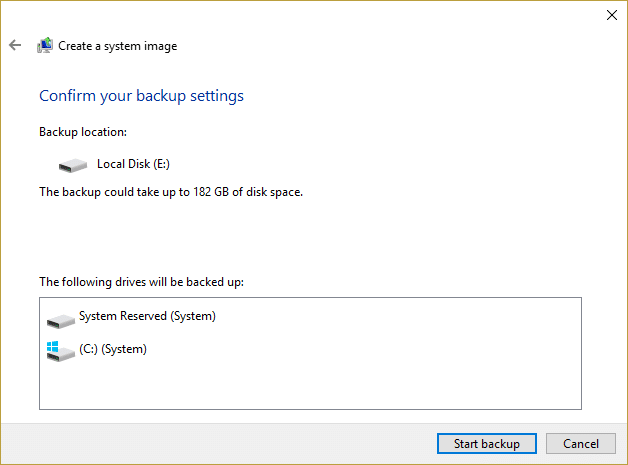
Reconhecendo o calibre de backup do Windows 10
Para restaurar seus dados completos, é necessário fazer backup de tempos em tempos; caso contrário, você pode perder alguns dados relevantes. O Windows 10 fornece maneiras importantes de obter o backup do seu sistema, que inclui copiar arquivos manualmente em algum armazenamento externo, em nuvens, usando a ferramenta integrada System Image Backup ou qualquer aplicativo de terceiros.
O Windows tem dois tipos de backup:
Backup da imagem do sistema: o backup da imagem do sistema inclui o backup de tudo disponível em sua unidade, incluindo aplicativos, partição da unidade, configurações, etc. /malware o ataca. É aconselhável criar backup de imagem do sistema três ou quatro vezes por ano.
Backup de arquivos: Backup de arquivos inclui a cópia de arquivos de dados como documentos, fotos e outros. É aconselhável criar o Backup de Arquivos regularmente para evitar a perda de dados importantes.
Neste artigo, focaremos apenas no Backup da imagem do sistema. Existem várias maneiras de criar Backup. Você pode criar um backup manualmente ou usando a ferramenta de imagem do sistema. Mas criar um backup usando a ferramenta de imagem do sistema é considerado o melhor método.
Conteúdo
- Criando um backup completo da imagem do sistema no Windows 10
- Método 1: Criar Backup manualmente copiando arquivos
- Método 2: Criar um backup completo usando a ferramenta de imagem do sistema
- Restaurar o PC a partir de uma imagem do sistema
- Por que o Backup da Imagem do Sistema é o De-Facto?
Criando um backup completo da imagem do sistema no Windows 10
Certifique-se de criar um ponto de restauração caso algo dê errado.
Método 1: Criar Backup manualmente copiando arquivos
Para criar o Backup, siga manualmente os passos abaixo:
- Conecte o dispositivo externo (disco rígido, pen drive que deve ter espaço suficiente).
- Visite cada pasta e unidade cujo Backup você deseja criar.
- Copie o conteúdo da unidade para a unidade externa.
- Remova a unidade externa.
Contras deste método:
- Demorado : você deve visitar todas as pastas e dirigir manualmente.
- Precisa de toda a sua atenção : você pode perder algumas pastas que podem levar à perda de seus dados relevantes.
Método 2: Criar um backup completo usando a ferramenta de imagem do sistema
Para criar um backup completo usando a ferramenta System Image, siga as etapas abaixo:
1.Conecte seu dispositivo de armazenamento externo (Pen Drive, disco rígido, etc.) ou que tenha espaço suficiente para armazenar todos os dados.
Observação: verifique se há espaço suficiente para armazenar todos os seus dados. Recomenda-se usar pelo menos um HDD de 4 TB para esta finalidade.
2.Abra o Painel de Controle (Pesquisando-o na caixa de pesquisa disponível no canto inferior esquerdo).
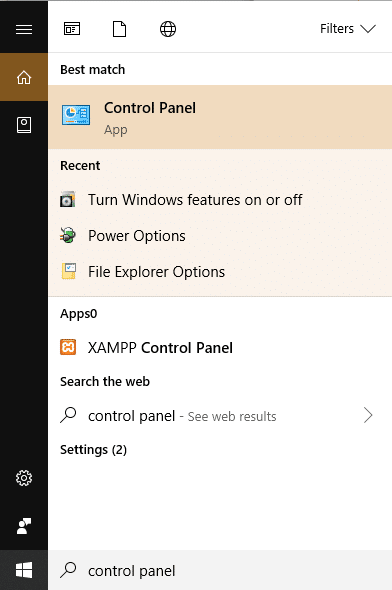
3.Clique em Sistema e Segurança no Painel de Controle.
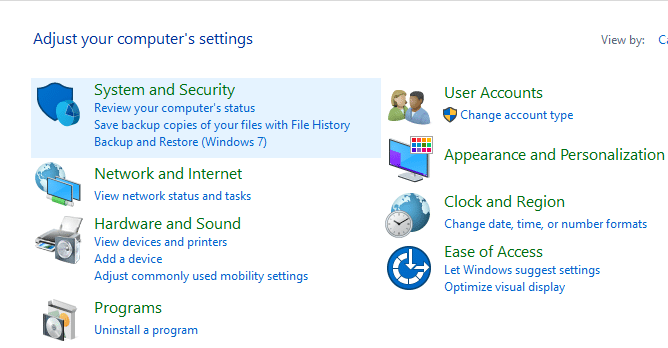
4.Clique em Backup e Restauração (Windows 7 ). (Ignore o rótulo “Windows 7”)
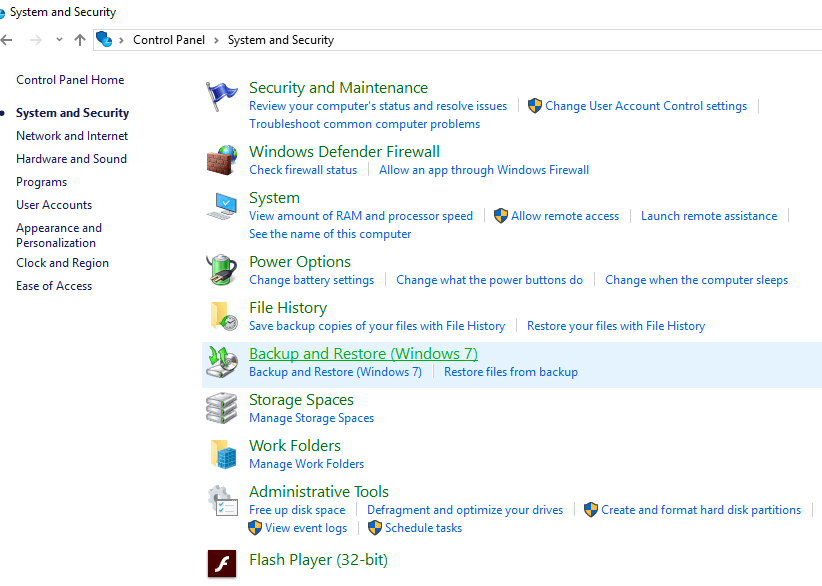
5.Clique em “ Criar uma imagem do sistema ” no canto superior esquerdo.
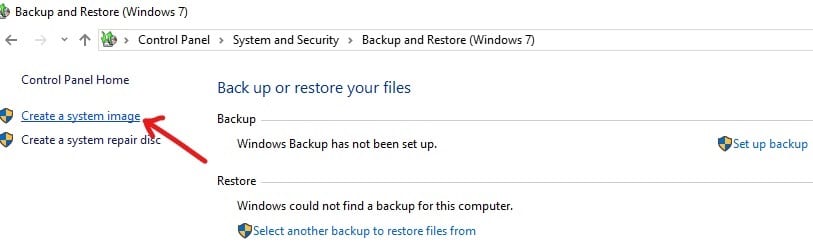
6.A janela “procurando dispositivos de backup…” será exibida.
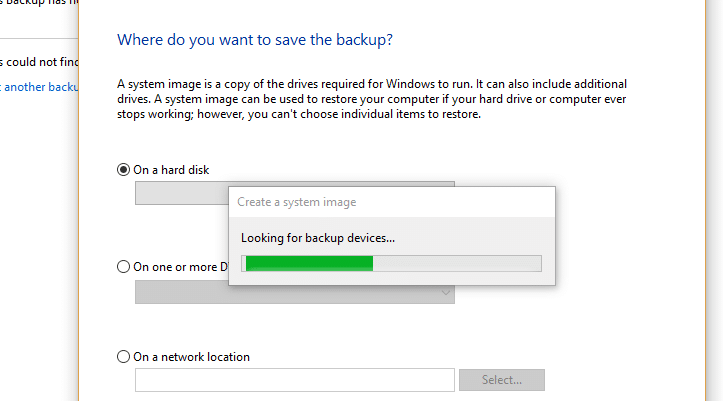
7. Na janela “Onde você deseja salvar o backup”, escolha “ Em um disco rígido ”.
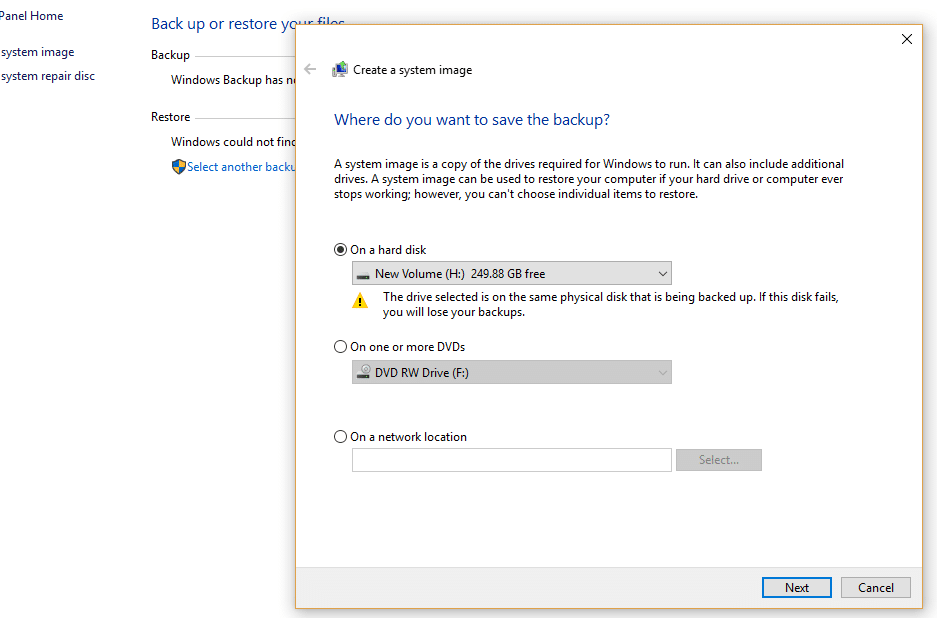
8. Escolha a unidade apropriada onde deseja criar o Backup usando o menu suspenso. Ele também mostrará quanto espaço está disponível em cada unidade.
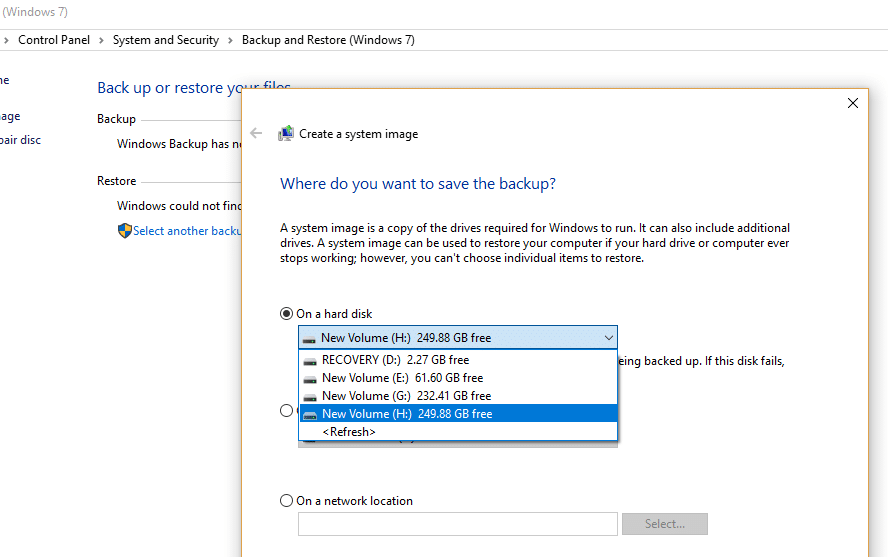
9.Clique no botão Avançar disponível no canto inferior direito.
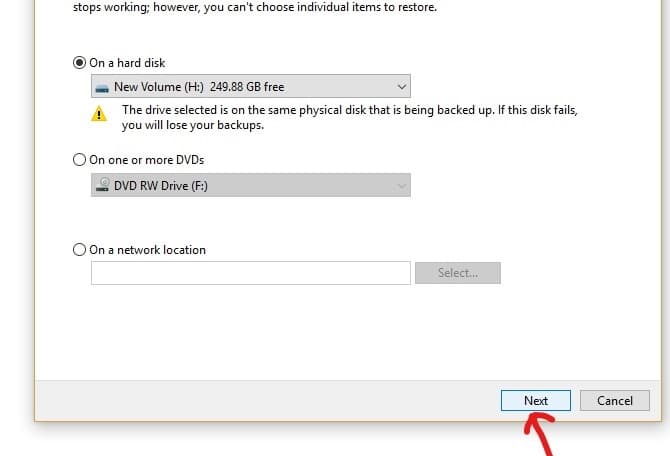
10. Em “ Qual unidade você deseja incluir no backup? ” escolha qualquer dispositivo adicional que você queira incluir no Backup.


11.Clique no botão Avançar.
12.Em seguida, clique no botão Iniciar Backup .
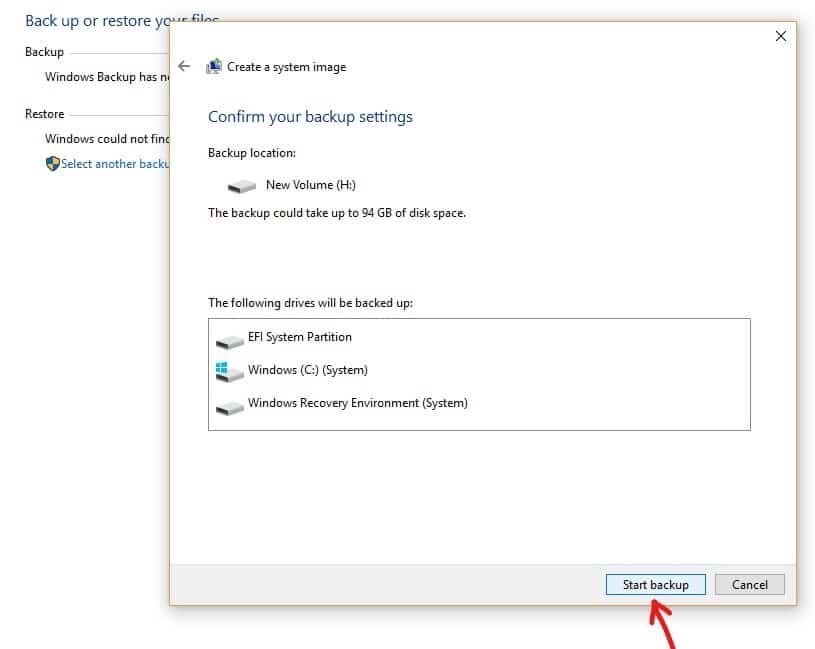
13. O backup do seu dispositivo começará agora , incluindo disco rígido, partições de disco, aplicativos, tudo.
14.Enquanto o backup do dispositivo estiver em andamento, a caixa abaixo aparecerá, o que garantirá que o Backup esteja sendo criado.
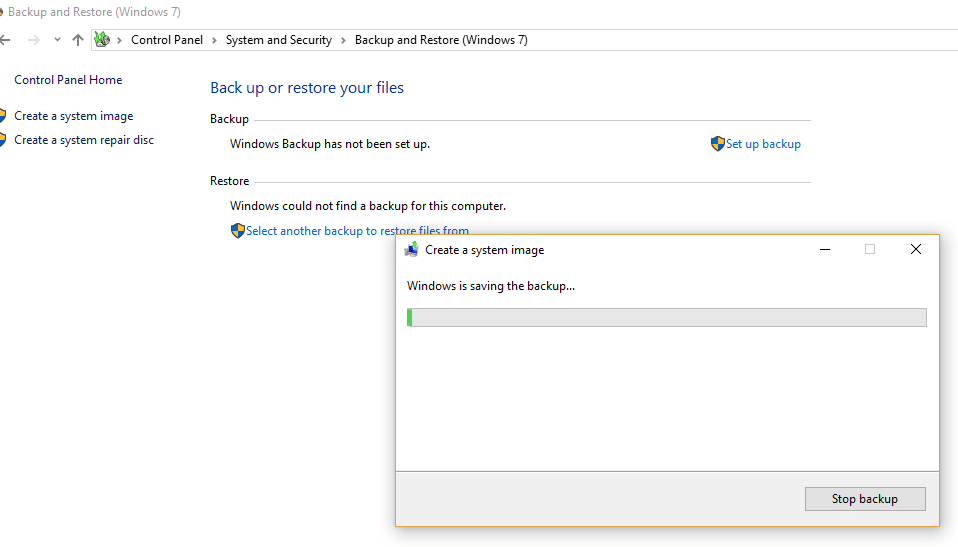
15.Se você quiser parar o backup a qualquer momento, clique em “ Stop Backup ”.
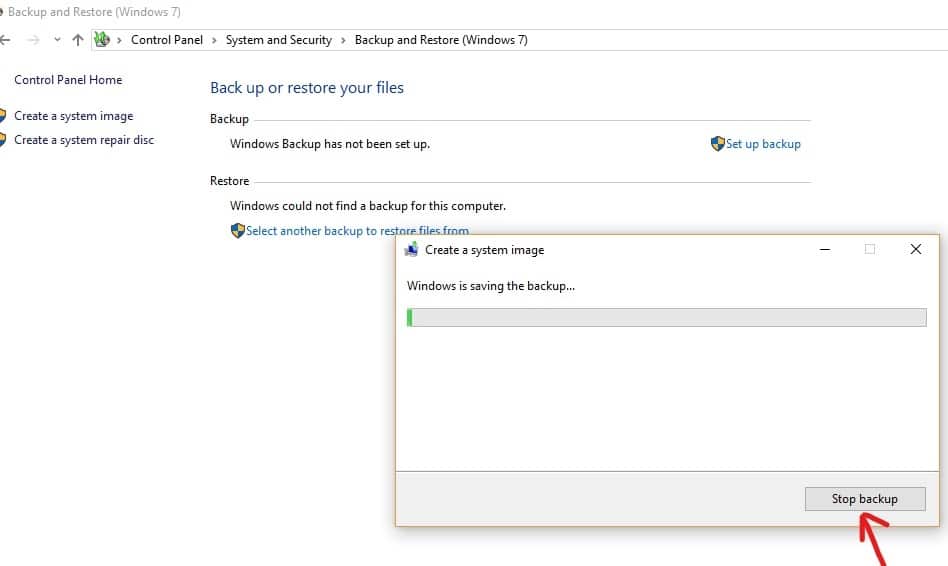
16.O Backup pode demorar algumas horas. Também pode deixar o PC mais lento, por isso é sempre aconselhável criar Backup quando não estiver fazendo nada no PC ou Desktop.
17.A ferramenta de Imagem do Sistema usa a tecnologia “ Cópia de Sombra ”. Essa tecnologia permite que você crie um backup em segundo plano. Enquanto isso, você pode continuar usando seu PC ou Desktop.
18.Quando o processo de backup for concluído, você será perguntado se deseja criar um disco de reparo do sistema. Isso pode ser usado para restaurar um backup caso seu dispositivo não consiga iniciar corretamente. Se o seu PC ou Desktop tiver uma unidade óptica, crie o Disco de Reparo do Sistema. Mas você pode pular esta opção, pois não é necessário.
19.Agora seu Backup está finalmente criado. Tudo o que você deve fazer agora é remover o dispositivo de armazenamento externo.
Restaurar o PC a partir de uma imagem do sistema
Para entrar no ambiente de recuperação para restaurar a imagem que você criou, as etapas que você precisa seguir são:
1.Pressione a tecla Windows + I para abrir as Configurações e clique no ícone “ Atualização e segurança ”.
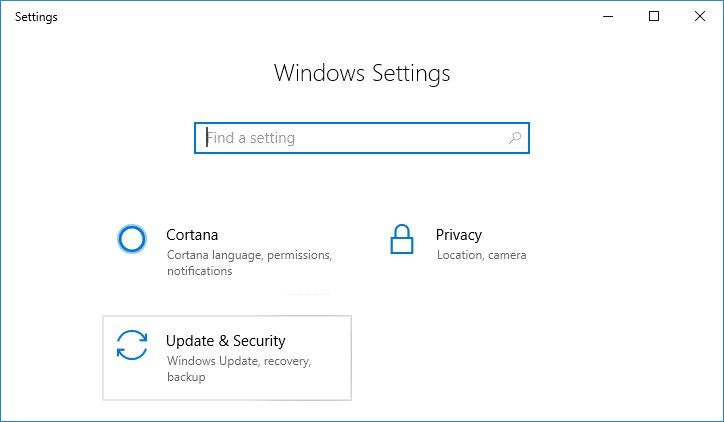
2.Agora, no menu do lado esquerdo, certifique-se de selecionar Recuperação.
3. Em seguida, na seção Inicialização avançada , clique no botão “ Reiniciar agora ”.

4.Se você não conseguir acessar seu sistema, inicialize a partir do disco do Windows para restaurar seu PC usando esta imagem do sistema.
5. Agora, na tela Escolha uma opção , clique em Solucionar problemas.
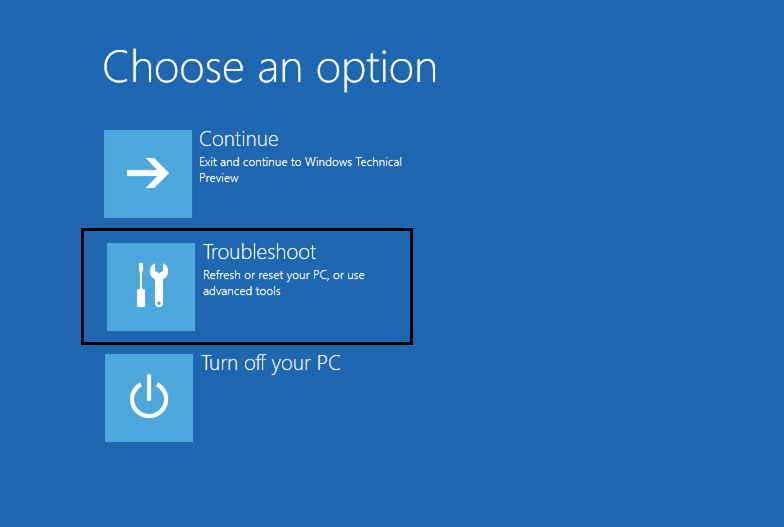
6.Clique em Opções avançadas na tela Solução de problemas.
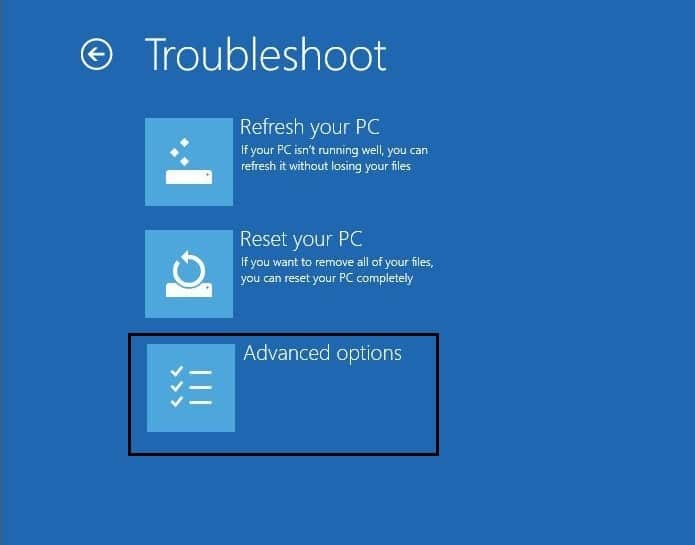
7.Selecione Recuperação de Imagem do Sistema na lista de opções.
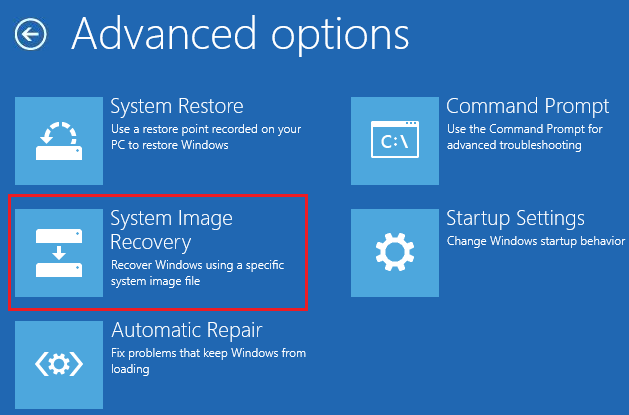
8.Selecione sua conta de usuário e digite a senha da sua conta Microsoft para continuar.
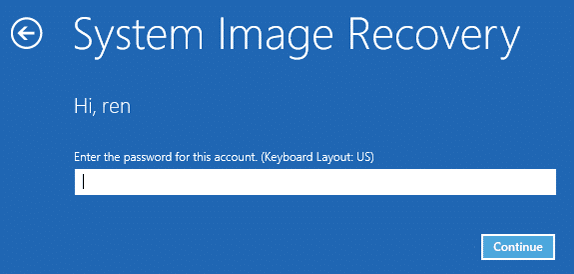
9. Seu sistema será reinicializado e se preparará para o modo de recuperação.
10.Isso abrirá o Console de recuperação de imagem do sistema , selecione cancelar se aparecer um pop-up informando que o Windows não pode encontrar uma imagem do sistema neste computador.
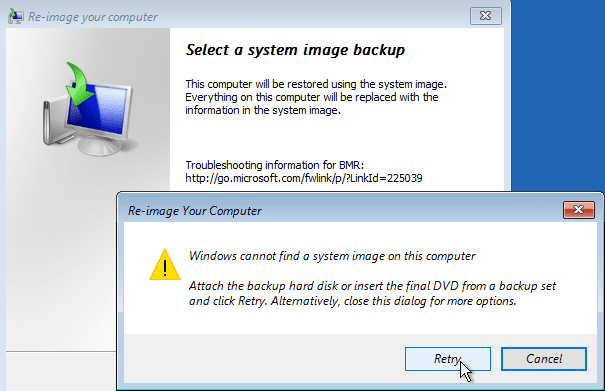
11.Agora marque Selecionar um backup de imagem do sistema e clique em Avançar.
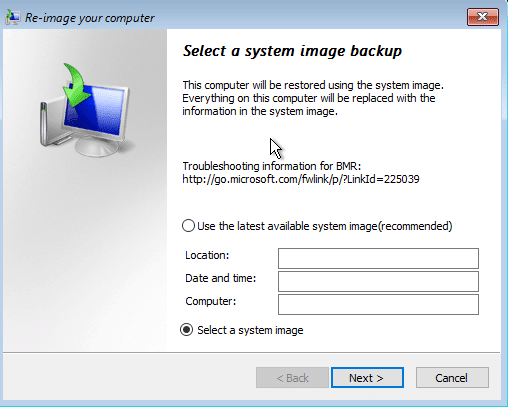
12.Insira seu DVD ou disco rígido externo que contém a imagem do sistema e a ferramenta detectará automaticamente a imagem do sistema e clique em Avançar.
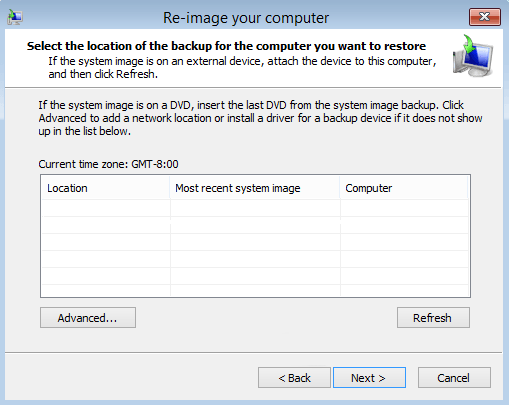
13. Agora clique em Concluir , em seguida clique em Sim para continuar e aguarde o sistema recuperar seu PC usando esta imagem do sistema.
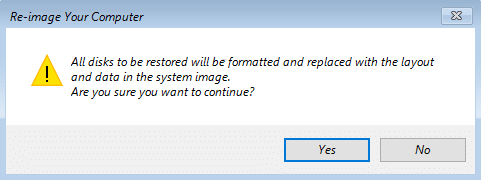
14.Aguarde enquanto a restauração ocorre.
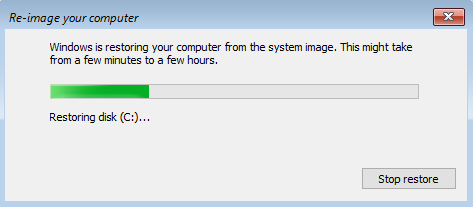
Por que o Backup da Imagem do Sistema é o De-Facto?
System Image Backup é muito útil para a segurança tanto do seu PC quanto dos dados que são necessários de sua parte. Como sabemos, diariamente novas atualizações do Windows estão sendo lançadas no mercado. Não importa o quanto somos ignorantes em relação à atualização do sistema, em algum momento se torna necessário atualizar o sistema. Nesse momento, o System Image Backup nos ajuda a criar um backup da versão anterior. Dessa forma, podemos recuperar nossos arquivos se algo der errado. Por exemplo: talvez uma nova versão não suporte o formato do arquivo. Também é recomendável criar um backup se você deseja uma recuperação rápida do seu sistema contra falhas, malware, vírus ou qualquer outro problema que o prejudique.
Recomendado:
- Corrigir o erro ERR INTERNET DISCONNECTED no Chrome
- Desabilitar a configuração de suspensão seletiva USB no Windows 10
- Corrigir a Calculadora do Windows 10 ausente ou desaparecida
- Não consegue se conectar à Internet? Conserte sua conexão com a internet!
Então, aí está! Nunca tenha problemas em criar um backup completo da imagem do sistema no Windows 10 com este guia definitivo! Se você ainda tiver alguma dúvida sobre este guia, sinta-se à vontade para perguntar na seção de comentários.
